Acceso, Citas, Seguimiento, Información y Diario
| Sitio: | Plataforma de aprendizaje KZgunea |
| Curso: | Trámites online con Osakidetza |
| Libro: | Acceso, Citas, Seguimiento, Información y Diario |
| Imprimido por: | Invitado |
| Día: | viernes, 18 de abril de 2025, 20:17 |
1. Mi carpeta de salud
Te invitamos a acceder a nuestra Carpeta de Salud como instrumento de información, formación y canal de comunicación. A través de ella podemos:
- Consultar y descargar nuestros informes de alta hospitalaria, quirúrgicos, de analítica, radiología y anatomía patológica, así como de nuestra/o médica/o de atención primaria (previa solicitud).
- Ver nuestro historial farmacológico con las prescripciones y hoja de tratamiento activo, el historial de vacunación y exposición a radiaciones de pruebas médicas.
- Consultar las citas con nuestra/o médica/o, enfermera/o, matrona o especialista hospitalario.
- Acceder a información sobre patologías o problemas de salud frecuentes y enlaces de nuestro interés y de los nuestros.
- Cumplimentar cuestionarios sobre hábitos saludables (dieta, actividad física y tabaco) con recomendaciones personalizadas.
- Incorporar nuestros informes externos a Osakidetza en formato de pdf, mediante Subida de informes.
- Anotar información para incorporarla a nuestra historia clínica en Mi diario. Nuestra/o médica/o la podrá ver cuando acudamos a consulta.
- Enviar dudas - mensajes al personal sanitario de atención primaria o especialistas mediante Dudas del paciente, tras su aceptación. Nuestra/o médica/o también nos puede enviar información mediante Mensajes al paciente.
- Finalmente, podemos darnos de alta en programas de auto seguimiento para el control de parámetros de salud como la presión arterial, el peso, consumo de tabaco y alcohol… que después deberán ser validados por nuestro profesional sanitario.
Veremos más adelante que posibilidades nos da la carpeta de salud.
2. Acceso
Accedemos a la Carpeta de Salud.
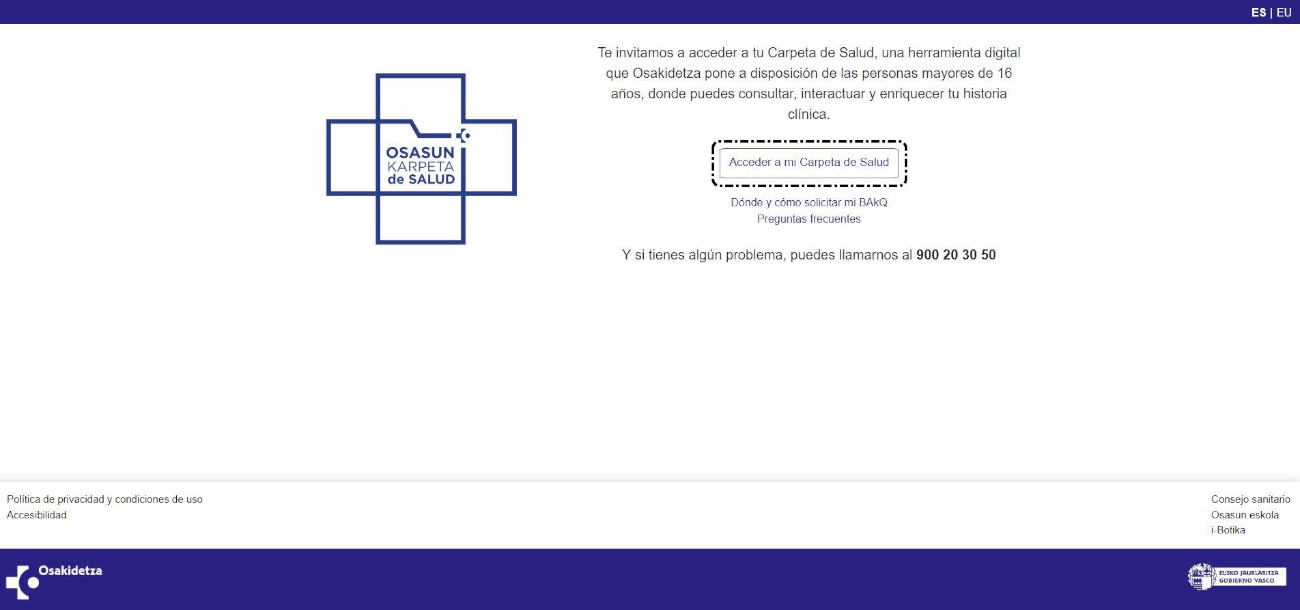
Podemos identificarnos con cualquier de las siguientes opciones:
- A través de un certificado digital. (Se necesita un lector de tarjetas. Si no tenemos en casa, recordad que tenemos disponibles en todos los centros KZgunea).
- A través del certificado BakQ. (Si no disponemos de uno podemos conseguirlo de manera gratuita en cualquier centro de Osakidetza, Zuzenean o KZgunea).
- A través de Cl@ve.
¿Cómo accedemos a nuestra Carpeta de Salud?
- Nos dirigimos a la página de Osakidetza.
- Clicamos en 'Carpeta de Salud'.
- Clicamos en el botón 'Entrar a Carpeta de Salud'.
- Pulsamos sobre 'Acceder a mi carpeta de salud' y accedemos a la selección de método de identificación:
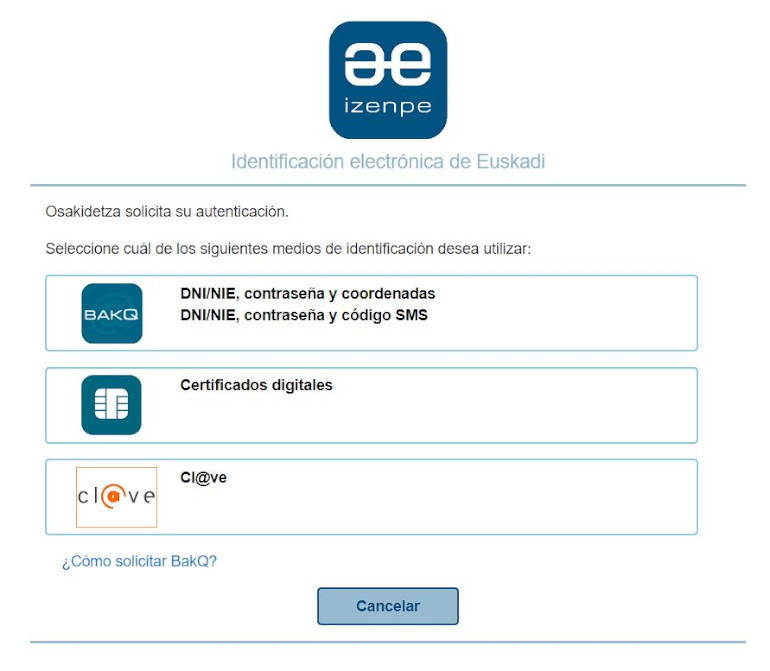
- Seleccionamos el método con el que queremos identificarnos (recomendamos a través de BakQ).
- Introducimos nuestro usuario (DNI) y contraseña.
- Dependiendo del tipo de BakQ que dispongamos:
- Recibiremos un SMS con una clave que tendremos que introducir.
- Introduciremos nuestras coordenadas (método antiguo, recomendamos cambiar al nuevo sistema).
Una vez realizados estos pasos, estaremos en nuestra carpeta de salud.
3. Mis datos personales
Clicamos en la sección de 'Datos':
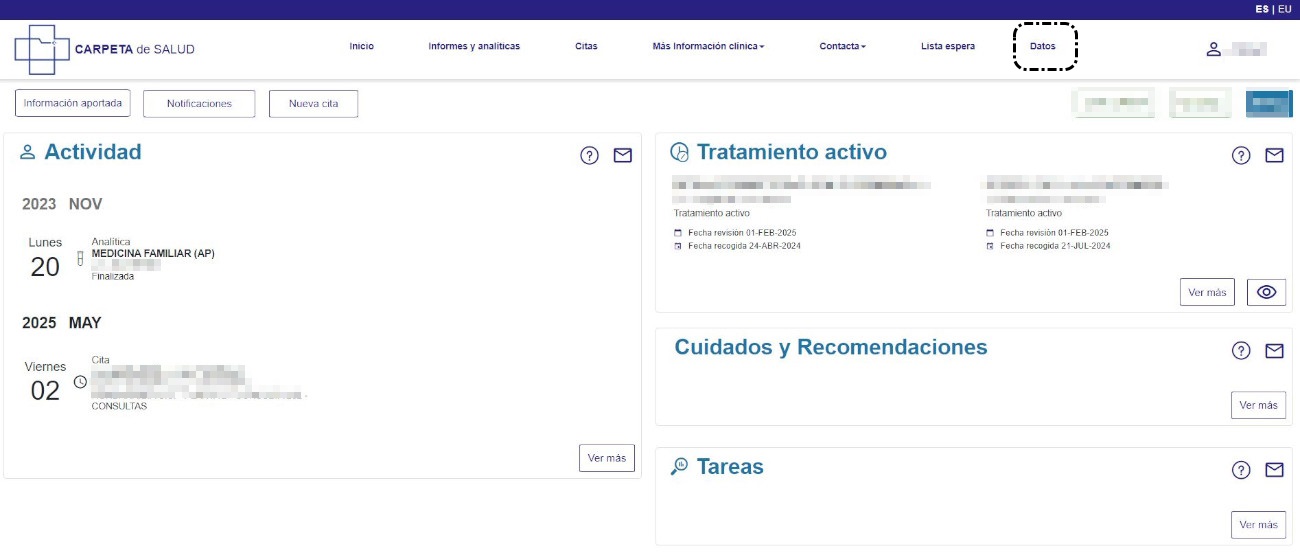
A continuación, se muestra la información actualizada de tus datos. Recomendamos revisar para comprobar que es la información correcta, si realizamos algún cambio, simplemente, escribimos la información correcta y clicamos en el botón 'Guardar' que se encuentra en la parte inferior derecha.
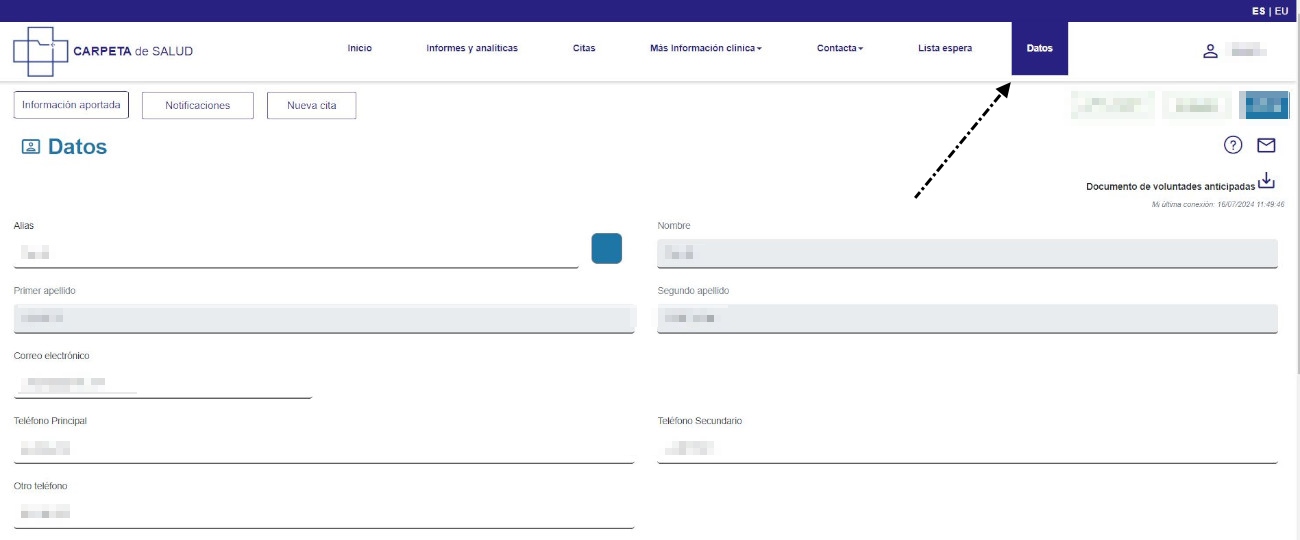
4. Información clínica
Desde las secciones 'Informes y analíticas' y 'Más información clínica' podemos obtener un completo listado de informes; además de tener la posibilidad de aportar documentos, consultar historiales de tratamientos y vacunación e incluso generar un código QR que contenga nuestra historia clínica.
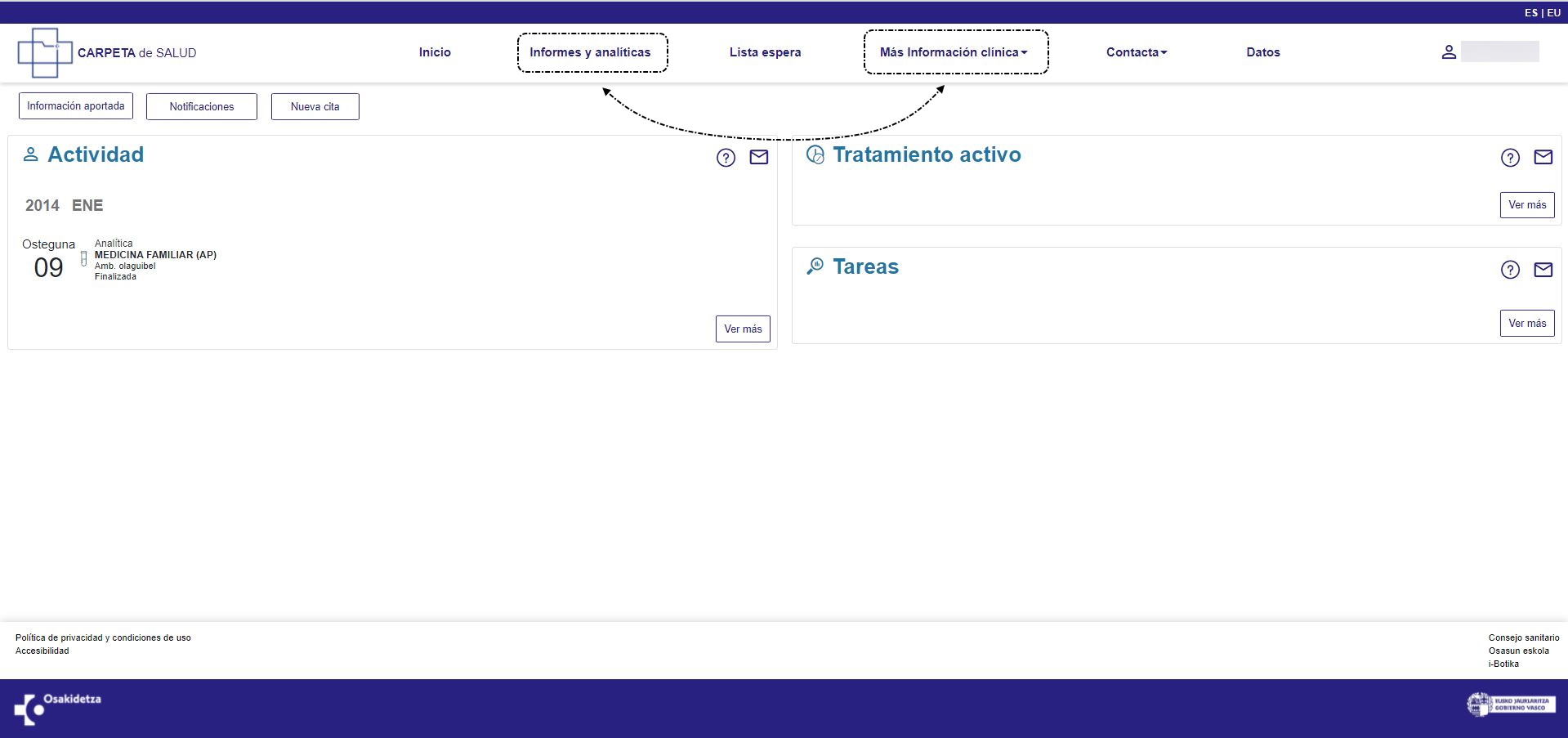
¿Qué podemos ver en estas secciones?
- Informes de alta.
- Informes de radiología.
- Informes de anatomía patológica.
- Informes de atención primaria.
- Informes de laboratorio.
- Informes quirúrgicos.
- Subida de informes.
- Historial tratamiento.
- Historial de vacunación.
- Historial dosimétrico.
- Resumen historia clínica en QR: En este apartado podrás crearte tu código QR con la información más importante sobre tu Salud que existe en tu historia clínica. Podrás eliminar aquella información que tu creas que no debería ser visible. Cuanta más información tenga tu QR mejor podrás ser atendido ante cualquier percance por los equipos de emergencias de una forma más ágil y personalizada.
5. Próximas citas
En la pantalla de inicio, en la sección de 'Actividad' nos aparecerán listadas las fechas de nuestras próximas citas.
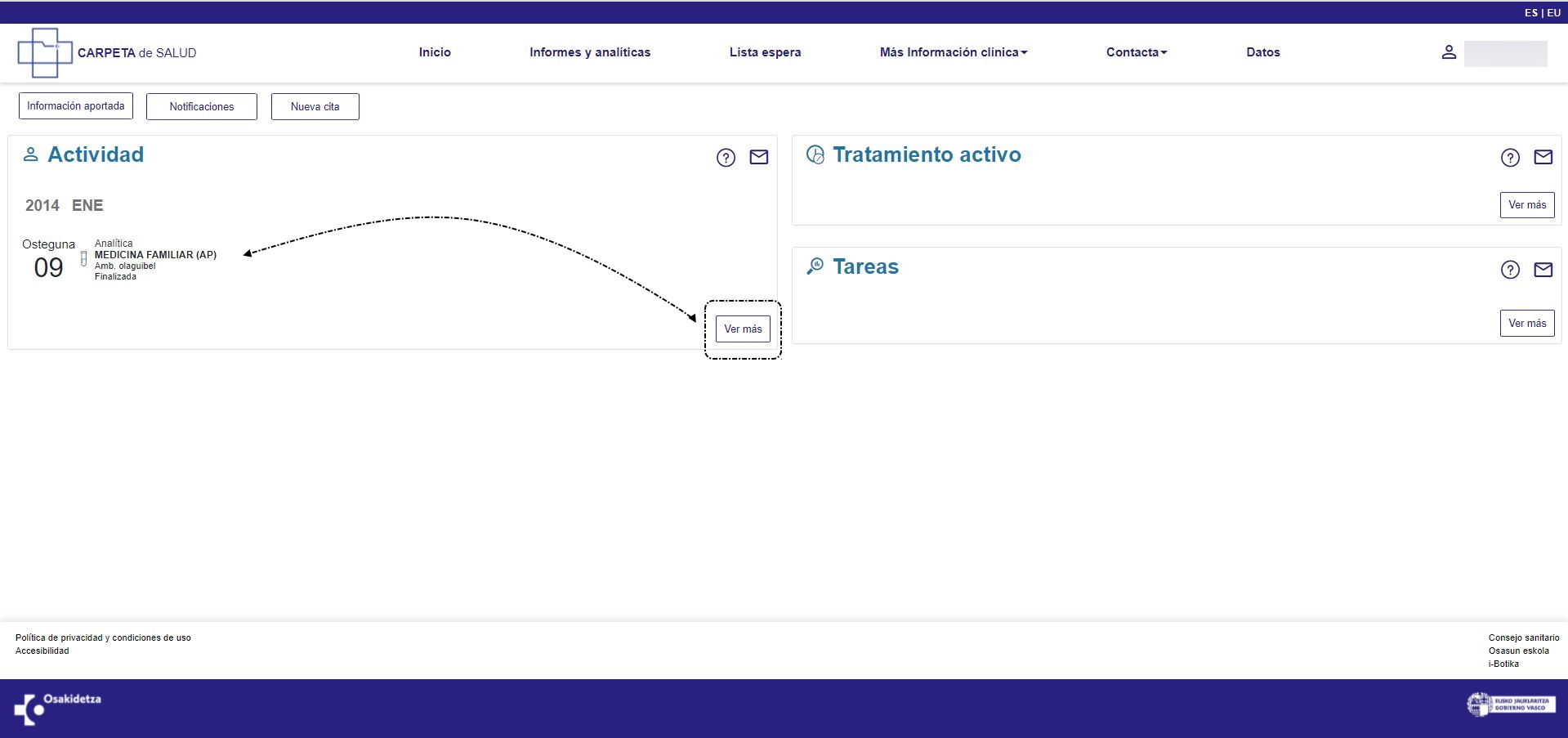
Si pulsamos el botón 'Ver más' podemos consultar todas nuestras citas pasadas, intervenciones...
6. Programas Seguimiento
En la pantalla principal podemos ver 'Tratamiento activo' (lo que antiguamente era la sección mis programas) y 'Tareas'.
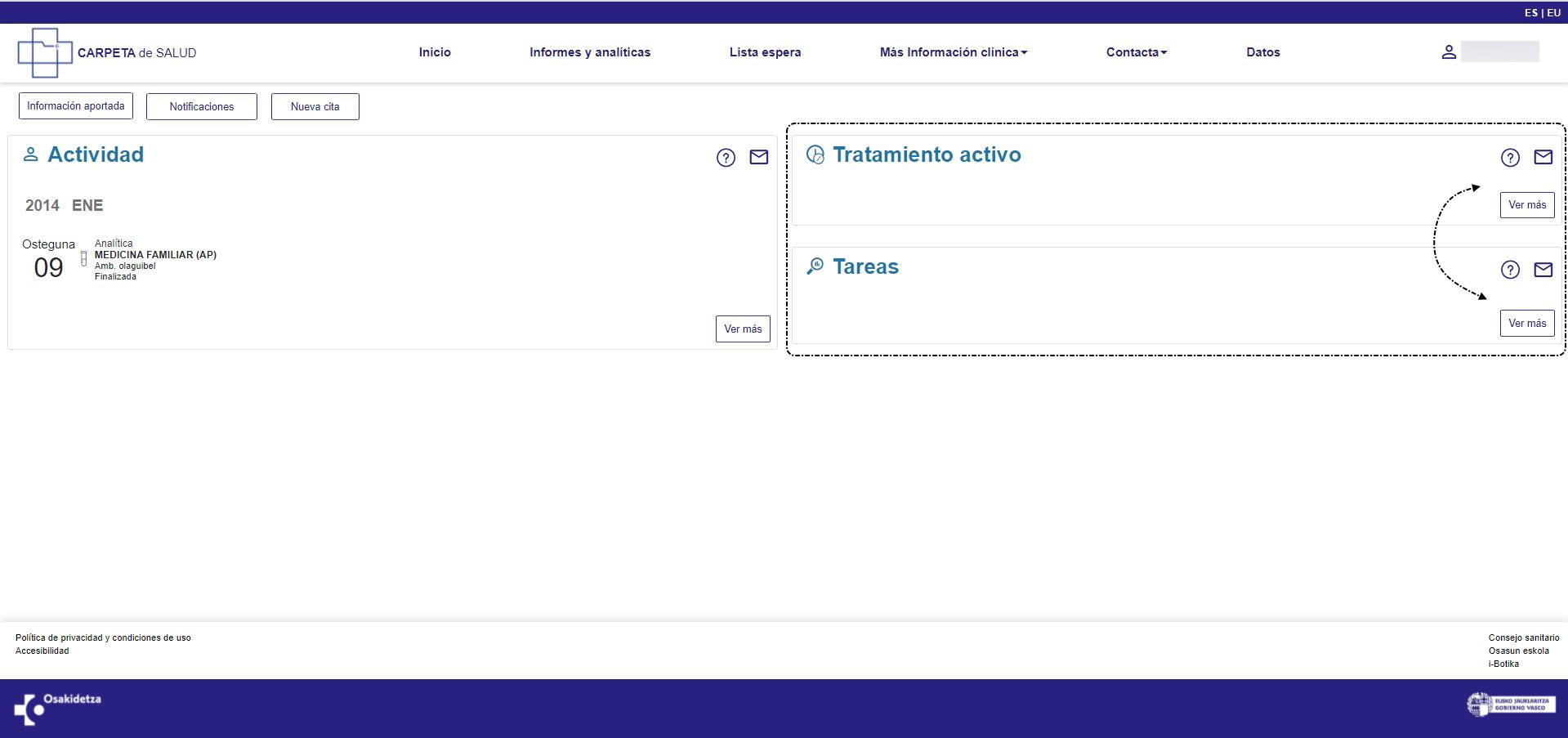
En el apartado 'Tratamiento activo' podemos consultar los programas de Seguimiento en los que estás participando con los diferentes equipos asistenciales de Osakidetza, ver medicaciones, así como adscribirte a diferentes Programas de Autoseguimiento.
Y en el apartado de 'Tareas', podemos consultar las tareas a realizar en los diferentes Programas de Seguimiento.
Si queremos consultar más datos, simplemente pulsamos en el botón 'Ver más' o, si queremos realizar una consulta, clicamos en el botón del sobre.
7. Autorizaciones de acceso
Desde este apartado podrás ver y gestionar los accesos tanto a la Carpeta de Salud de terceras personas así como las personas que pueden acceder a tu Carpeta de Salud. Para acceder a la sección nos dirigimos a la esquina superior derecha, pulsamos sobre nuestro nombre y seleccionamos 'Autorizaciones'.
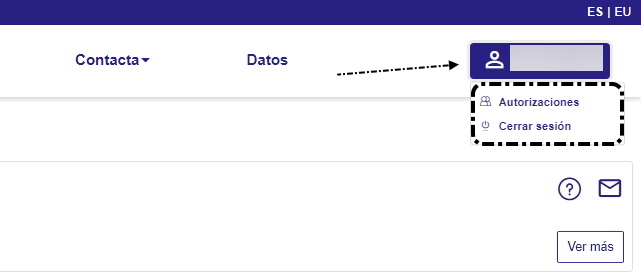
Dentro de la sección se nos mostrarán, dependiendo de cada caso:
- Acceso a terceros
- A través de esta funcionalidad podremos acceder a la Carpeta de Salud de aquellos ciudadanos que te hayan autorizado a acceder a su Historia Clínica.
- Accesos a mi carpeta
- En esta sección podremos ver las personas que tienen autorización de acceso para consultar nuestra Historia Clínica a través de Carpeta de Salud. Podemos registrar nuevos autorizados, así como suspender las autorizaciones existentes.
8. Mi Diario
En esta sección podrás anotar en tu diario la evolución de tu estado de salud para que puedas compartirlo con tu profesional sanitario que podrá verlo cuando acudas a la consulta. Puede ser útil para una atención más ágil y personalizada.
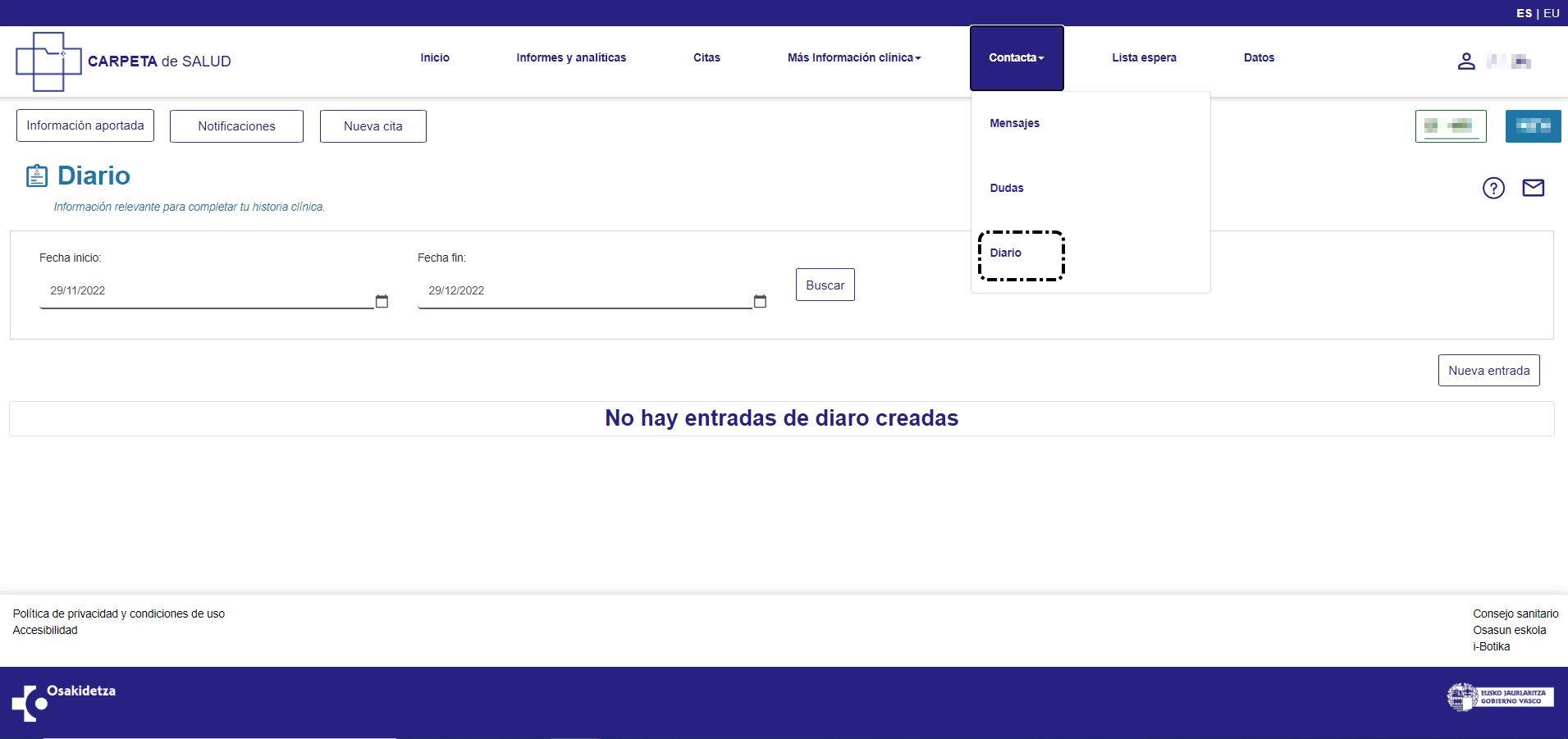
Podemos consultar tantos nuestras entradas anteriores cómo escribir nuevas.
9. *Ejercicios de repaso
Sugerimos los siguientes ejercicios para repasar y afianzar lo aprendido en el tema:
- Accede a tu carpeta de salud y consulta tu historial clínico mediante el apartado 'Carpeta de Salud' deberás de iniciar sesión con tu certificado digital, Cl@ve o BaKQ.
- Comprueba que en el apartado 'Mis datos personales' que los datos sean correctos en caso contrario corrígelos o añade algún campo si es necesario.
- Consulta tu información clínica, puedes descargar algún informe de laboratorio en el ordenador. Recuerda luego borrarlos.